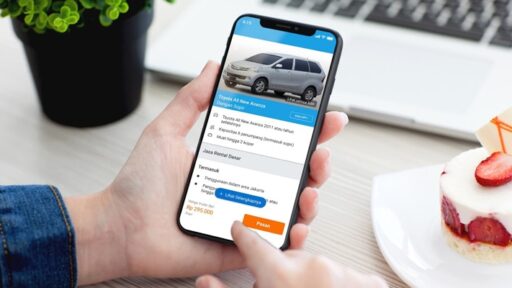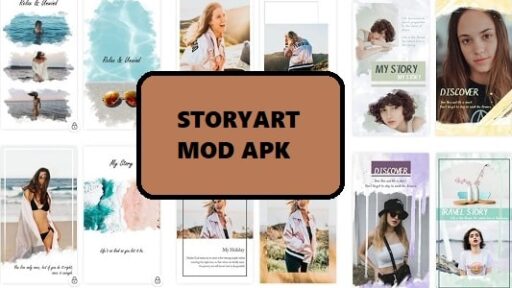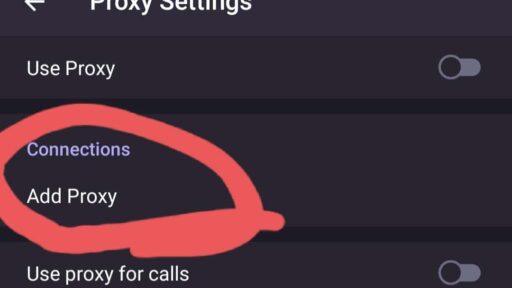Geograf – Cara Membuka Situs yang Diblokir bisa dilakukan dengan beberapa cara. Kalian bisa ikuti salah satu cara yang akan diberikan dibawah ini. Pilihlah salah satu cara yang menurut kalian mudah dan bisa dipahami. Nah, bagi kalian yang tidak sabar dan ingin mengetahui cara apa saja yang diberikan, kalian bisa simak penjelasannya dari awal hingga akhir. Agar tidak ketinggalan informasinya.
Ada beberapa situs yang memang sudah diblokir oleh pemerintah, dimana situs tersebut merupakan salah satu situs yang mengandung unsur berbahaya. Seperti berisikan tentang sebuah konten perjudian, konten dewasa maupun konten lainnya. Namun, ada juga situs yang tidak berbahaya, bahkan situs tersebut bisa bermanfaat untuk kalian. Seperti Vimeo ataupun Reddit.
Bahkan ada juga situs yang dapat membantu pekerjaan maupun pendidikan, tapi situs tersebut terkena pemblokiran. Nah, buat kalian yang ingin membuka situs yang sudah terblokir, kalian bisa ikuti beberapa cara yang akan dibagikan dibawah ini. Walaupun tindakan tersebut merupakan tindakan ilegal, tetapi kalian bisa membuka situs tersebut untuk kebutuhan.
Beberapa Cara Membuka Situs yang Diblokir
Terdapat beberapa cara yang bisa dilakukan untuk membuka sebuah situs yang sudah diblokir. Cara-cara yang akan diberikan dibawah ini, kalian bisa pilih salah satu cara yang mudah dan bisa diikuti secara cepat. Langsung saja agar kalian tidak penasaran, inilah beberapa cara untuk dapat membuka situs yang sudah diblokir yaitu sebagai berikut :
Cara Membuka Situs yang Diblokir Menggunakan Ekstensi VPN Google Chrome
Cara pertama yang bisa dilakukan untuk membuka situs yang diblokir yaitu menggunakan ekstensi VPN Google Chrome. Kalian dapat manfaatkan ekstensi VPN untuk membuka situs yang sudah diblokir. Kelebihan dari cara ini adalah kalian tidak perlu space untuk instalasi. Untuk cara-caranya sendiri, kalian bisa melihatnya dibawah ini yaitu sebagai berikut :
- Pertama, silahkan kalian kunjungi laman situs ekstensi Chrome melalui link https://chrome.google.com/webstore/category/extensions.
- Pada kolom search bar, kalian cari nama ekstensi VPN yang diinginkan.
- Silahkan kalian klik pada hasil pencarian yang muncul.
- Langsung saja pilih opsi Add to Chrome pada pojok kanan atas.
- Ekstensi yang kalian tambahkan akan muncul di toolbar Google Chrome.
- Silahkan kalian klik pada ekstensi VPN tersebut.
- Selanjutnya, kalian pilih opsi untuk mengaktifkan.
- Ekstensi selesai dipasang.
Cara Membuka Situs yang Diblokir Menggunakan Situs Proxy
Cara yang satu ini bisa dilakukan untuk membuka sebuah situs yang diblokir. Silahkan kalian bisa ikuti cara yang satu ini yaitu menggunakan situs Proxy. Untuk langkah-langkahnya sendiri, kalian bisa lihat dibawah ini yaitu sebagai berikut :
- Pertama, kalian masuk ke laman situs CroxyProxy https://www.croxyproxy.com/.
- Kemudian, kalian masukkan link situs web yang telah diblokir server dan akan diunjungi pada kolom yang sudah tersedia.
- Silahkan kalian klik tombol Go.
- Setelah itu kalian tunggu hingga situs dapat ditampilkan kembali.
Cara Akses Situs yang Diblokir Melalui Google Translate
Mungkin cara yang satu ini membuat kalian bingung dan bertanya-tanya. Apakah benar melalui Google Translate dapat membuka situs yang sudah diblokir? Memang benar, melalui google translate kalian dapat membuka situs tersebut. Namun, kalian bisa melakukannya hanya melalui PC ataupun Laptop saja. Untuk langkah-langkahnya, kalian bisa melihatnya dibawah ini yaitu sebagai berikut :
- Pertama, kalian buka situs Google Translate pada aplikasi browser di PC.
- Silahkan kalian pilih bahasa Indonesia ke Inggris atau bahasa lainnya.
- Selanjutnya, kalian ketik situs yang diblokir yang ingin di kunjungi.
- Langsung saja kalian klik ikon kotak tautan yang muncul.
- Silahkan kalian tunggu situs tersebut terbuka.
Cara Membuka Situs yang Diblokir Menggunakan SSH
Kalian juga bisa membuka situs yang telah diblokir menggunakan SSH. SSH sendiri adalah singkatan dari Secure Shell, dimana mempunyai fungsi sebagai jaringan yang dapat melindungi pertukaran data dari virus yang berbahaya. SSH maupun VPN, kedua aplikasi tersebut mempunyai karakteristik yang hampir sama. Untuk langkah-langkahnya, kalian bisa melihatnya dibawah ini sebagai berikut :
- Pertama, buka situs FastSSH, kalian pilih server Indonesia https://www.fastssh.com/page/secure-shell-servers/continent/asia/indonesia.
- Silahkan alian ketuk Create SSH Account Indonesia.
- Kalian buat akun dengan mengetikkan username dan juga password.
- Langsung saja klaiak klik Create Account.
- Silahkan kalian catat username SSH, password SSH dan juga host IP address.
- Kalian install terlebih dahulu aplikasi KPN Tunnel Revolution.
- Silahkan kalian buka aplikasi KPNTunnel Rev > Settings > aktifkan SSH Tunnel.
- Lihat ke bawah pada bagian Host/IP isi seperti pada format yang kalian catat sebelumnya.
- Langsung saja alian aktifkan Auto Reconnect dan isi URL Pinger dengan www.bing.com.
- Aktifkan Custom DNS dan gunakan settingan default pada aplikasi.
- Silahkan kalian kembali ke halaman utama.
- Klik Start untuk memulai menggunakan SSH.
Cara Membuka Situs yang Diblokir Menggunakan Server DNS
Masih ada cara lainnya yang dapat kalian lakukan yaitu menggunakan server DNS. Cara yang satu ini bisa kalian lakukan dengan mengikuti langkah-langkah yang akan diberikan dibawah ini yaitu sebagai berikut :
- Pertama, kalian buka pengaturan jaringan pada Control Panel.
- Kemudian, buka Network & Internet > Network & Sharing Center.
- Silahkan kalian klik kanan di Connection > Properties.
- Klik Properties TCP/ IPv4.
- Setelah itu kalian klik Use the Following DNS Servers.
- Ketik Server DNS Google secara manual (8.8.8.8 ; 8.8.4.4).
- Langsung saja kalian klikOK untuk menyimpan dan keluar.
Kalian bisa gunakan server DNS Google. Sekarang situs yang ingin kalian buka sudah bisa dilihat dan diakses dengan mudah.
Cara Membuka Situs yang Diblokir Menggunakan Alamat IP
Untuk membuka situs yang sudah diblokir, kalian bisa membukanya dengan menggunakan alamat IP. Dimana kalian cukup temukan dan salin alamat IP dari situs yang akan dibuka ke dalam browser yang digunakan. Untuk langkah-langkahnya, kalian bisa ikuti langkah-langkah dibawah ini yaitu sebagai berikut :
- Pertama, kalian klik kunci Windows + R pada keyboard.
- Kemudian, kalian klik cmd dan klik OK.
- Command Prompt akan muncul.
- Silahkan kalian ketik Ping diikuti situs web yang diblokir. Seperti contoh ping situsweb.com selanjutnya kalian klik enter.
- Nantinya akan memunculkan alamat IP dari web tersebut.
- Silahkan kalian copy alamat IP tersebut dan pastekan alamatnya ke browser.
- Selesai, kalian sudah bisa membuka situs yang diinginkan.
Cara Akses Situs yang Diblokir Menggunakan Wayback Machine
Cara terakhir yang bisa dilakukan untuk membuka situs yang telah diblokir yaitu menggunakan Wayack Machine. Yang satu ini merupakan situs arsip digital yang menyimpan berbagai versi situs sebelumnya. Kalian dapat memilih versi situs yang diinginkan untuk melihat video, maupun audio yang diinginkan dan sudah tersedia oleh Wayback Machine. Langkah-langkahnya bisa dilihat dibawah ini sebagai berikut :
- Pertama, buka situs https://archive.org/web/.
- Kemudian, kaliak ketik alamat situs yang diblokir pada kolom pencarian.
- Arsip digital per tanggal, bulan, dan tahun akan muncul.
- Silahkan kalian pilih salah satu snapshot yang akan dilihat.
- Arsip digital pada tanggal tersebut akan muncul.
Itulah beberapa cara yang bisa dilakukan untuk membuka situs yang sudah diblokir. Kalian bisa pilih salah satu cara yang mudah dipahami dan bisa diikuti dengan benar. Semoga semua informasi yang sudah disampaikan dapat bermanfaat untuk kalian. Terimakasih sudah membaca artikel ini sampai dengan selesai. Sampai jumpa lagi di artikel selanjutnya!